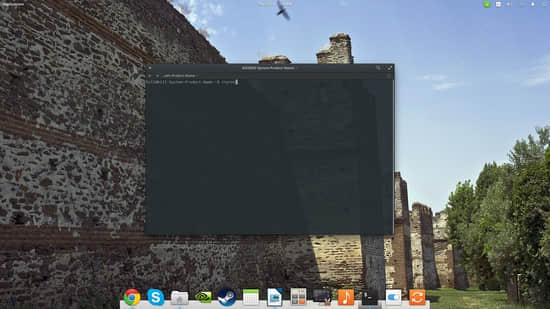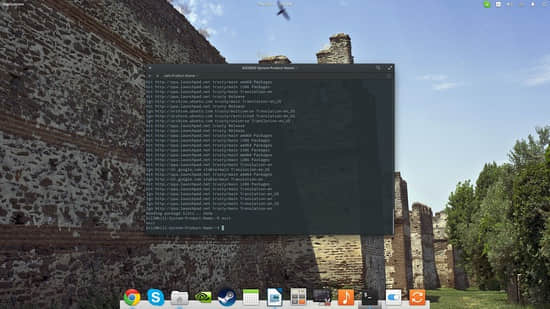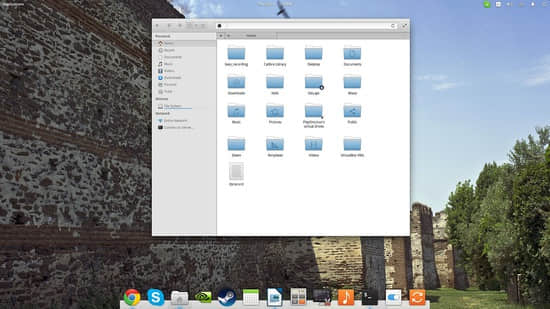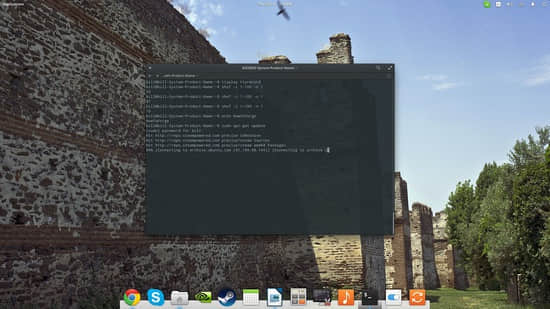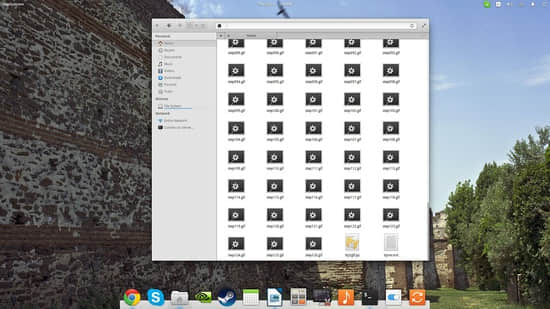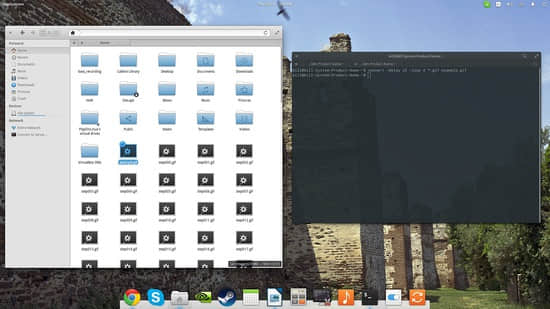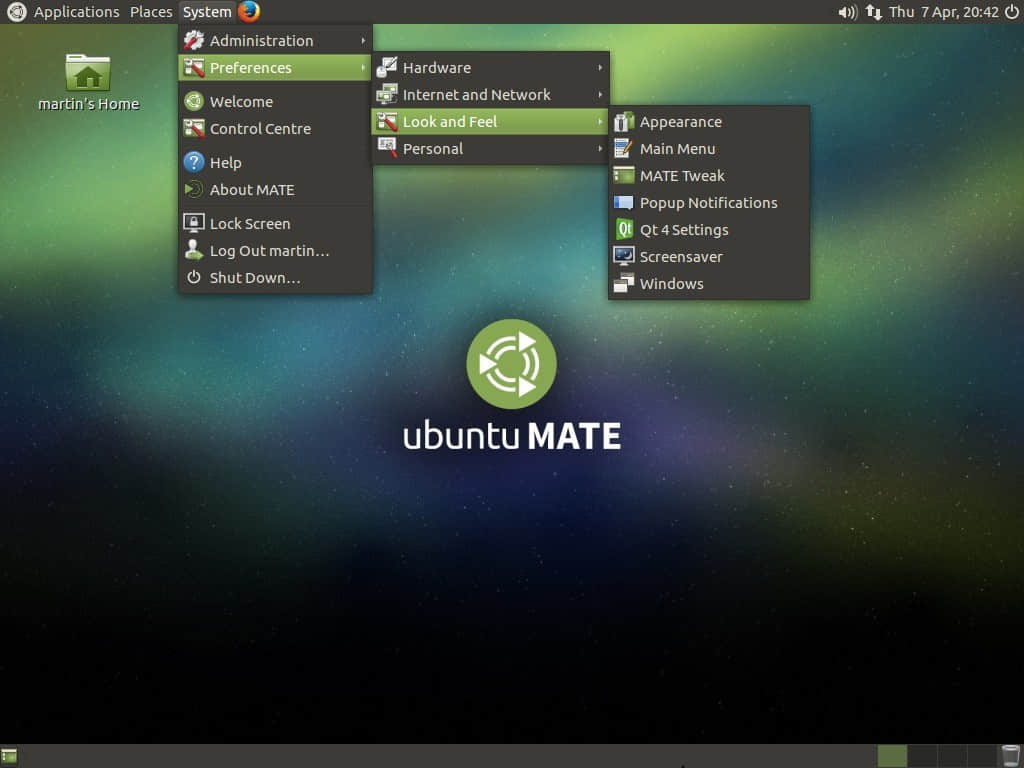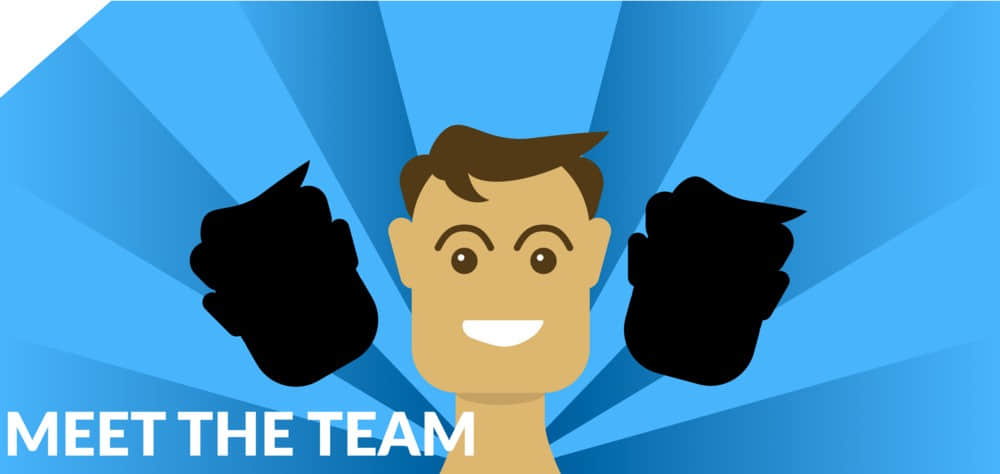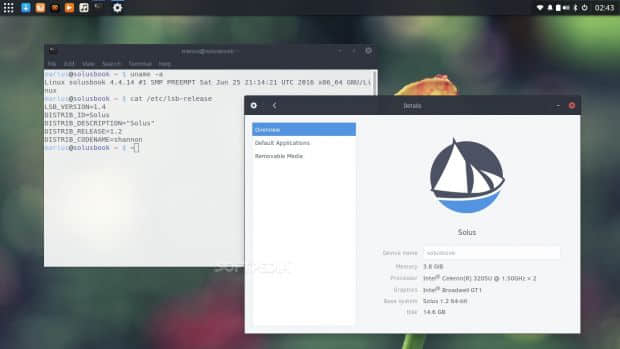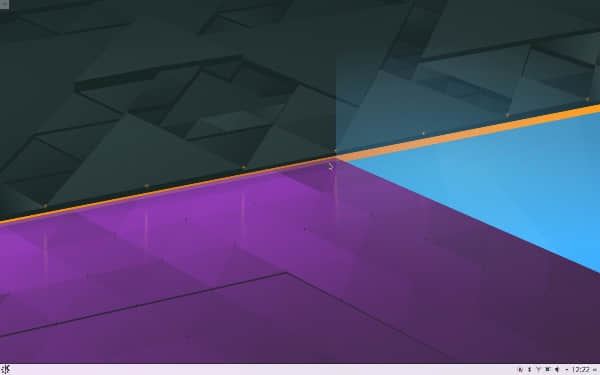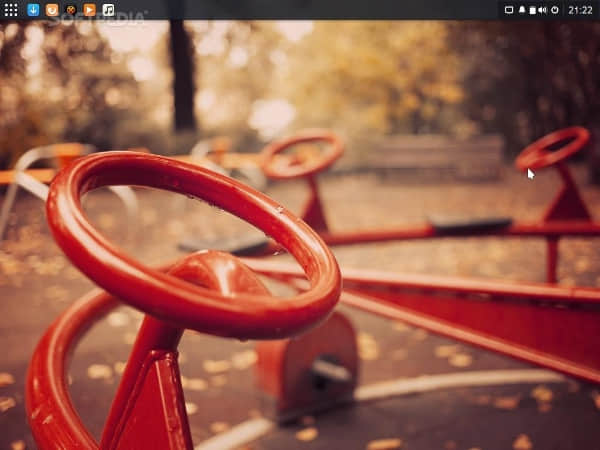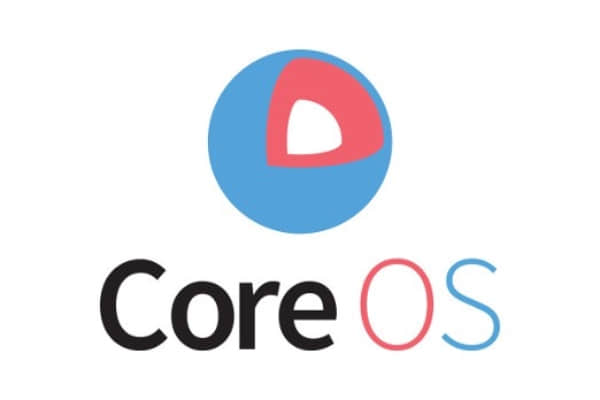微软发布新版 Skype Linux 客户端
前两天,微软说要给“Linux 用户带来一个令人兴奋的新闻”,今天,这个新闻来了。它刚刚为 Linux 发布了一个新的 Skype 客户端。
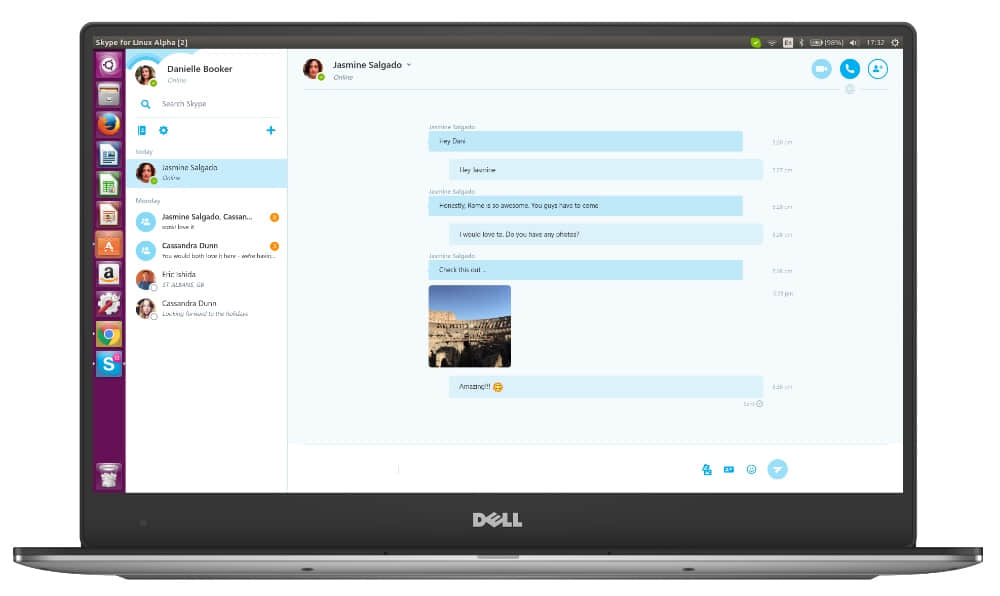
此次发布,微软为 Linux 带来的 Skype 客户端与其 Windows 版本保持了一致,这包括相似的界面、支持文件和图片的分享,支持视频和表情符号等。
不过,目前该客户端还处于 Alpha 阶段,属于早期尝鲜版本。你可以通过它来与其它使用新版本 Skype 的朋友们沟通,无论他们使用的是 Windows、Mac、Android 还是 iOS,但是不能与使用旧版本 Linux 客户端的朋友聊天。
“我们开发了 Skype 的新版 Linux 客户端,需要大家来测试和提供反馈以帮助我们优化功能。你也许会注意到这个 Alpha 版本的客户端,使用了新一代的呼叫技术,它可以让你和使用最新版本的 Skype 的朋友家人聊天。”
微软期望得到社区的反馈,所以 Linux 用户们可以安装一下这个 Alpha 版本的客户端,以帮助改进它。
在 Linux 的浏览器中也可以使用 Skype
Linux 用户也可以在 Chrome 浏览器中通过网页使用 Skype,微软也发布了一个 Alpha 版本的网页版,可以让你不需要安装任何软件即可与使用 Skype 的朋友聊天。
微软说,视频聊天和拨通电话的功能也会加进来,但是还需要一点时间。目前在 Chromebook 和 Linux 下的 Chrome 浏览器中只支持基本的功能。
“基于 WebRTC 的 Skype 也是 Alpha 版本,其继承了同样是 Alpha 版本 Skype Linux 的客户端的相同功能。这是我们在微软 Edge 浏览器之外复制 ORTC 功能的首次尝试。因此,我们希望听到反馈以帮助我们在接下来的时间进一步改善它。”
Linux 用户可以在此下载 Linux 客户端,并反馈你遇到的问题,让微软可以进一步完善改进它。
下载
- Skype for Linux 下载页面
- Skype for Linux Alpha DEB版
- Skype for Linux Alpha RPM版